「大事なアイコンを間違えて消してしまったので、元に戻したい」
といったご要望にお答えいたします。Voice4u 自身には、まだデータバックアップの機能はついていませんが、iTunes のバックアップと復元の機能を使うと、
(1) ご自分の大事なアイコンを復元したり、
(2) 複数の端末で同じアイコンセットを利用する
ことができます。
ただし、いくつか制約があります。アイコンデータをコピーする元の端末 (現在使っている iPhone, iPad, iPod Touch) の iOS の バージョンが、コピーする先の端末 (新しく使う端末) のバージョンと同じか、それ以前のものでないとデータの移行はできません。たとえば、最新の iPhone 4 や、iPod Touch 第 4 世代 (カメラつきのモデル) で作成したデータを、iPad に移行することは現時点では不可能です。しかし、逆の手順は可能です。iPad の OS バージョンは 3.2 で、iPhone 4 などは 4.1 が搭載されています。アップル社によると、iPad 用の iOS 4 は 11 月に提供されるそうですので、11 月までは iPhone 4 から iPad へのデータの移行はおまちいただかなければなりませんが、ご了承ください。
また、現在使っている端末のバックアップデータを元に Voice4u のアイコンをコピーしますので、新しい端末側の電話履歴、個人情報、インストールされたアプリなどは、現在の古いデータに置き換わります。
それでは、 前置きが長くなりましたが以下が手順です。
コピーするデータの作成方法 (バックアップ)
[1] Voice4u を立ち上げて、オリジナルアイコンを作成したり、カテゴリを追加、編集するなど、カスタマイズをしてください。
[2] 端末をコンピュータに接続します。
[3] iTunes を起動します。「デバイス」の下に、接続したデバイス (iPhone, iPad, iPod Touch) が表示されたら選択し、右クリックをしてください (Macの場合は、control を押しながらクリックしてください)。「バックアップ」をクリックします。
以上の手順で、データがコンピュータに保存されました。
大事なアイコンを消してしまった時や、新しい端末 (iPhone, iPad, iPod Touch) を手に入れて同じ Voice4u のデータを使いたいときには、次に説明する「復元」の方法でアイコンを元に戻したり、データの移行ができます。尚、この iTunesを 利用したバックアップでは端末内の写真、アプリ、音楽、動画は保存されないのでご注意ください。
データの復元
[1] 新しい端末をコンピュータにつなぎます (例えば、新しく購入された iPad や iPhone など。OS のバージョンにご注意!)。またはデータを復旧する場合は、先の手順で接続した端末をつなぎます。
[2] 端末を選択して、右クリックしてください。するとメニューが表示されますので、今度は「バックアップから復元」をクリックしてください。
[3] 次に、復元に使用するバックアップ(データ)を選択します。下の写真のように場合によっては選択肢が複数あるかもしれません。先の手順でバックアップした機種名と日時にマッチする名前を選んで、「復元」をクリックします。
[4] データの復元が開始されます。しばらくすると、端末が自動的に再起動します。iTunes のウィンドウ上部に「同期が完了しました」と表示されましたら、復元が完了しています。端末をコンピュータから取り外して試してみてください。
ちょっと駆け足の説明になりました。わかりにくい部分がありましたら、どうぞお気軽にemailやTwitterなどでお尋ねください!
feedback@sv4u.net
@sv4u
データのバックアップと復元については、こちらの Apple 社による解説もご参照ください。
- iTunes: iPhone, iPad, または iPod touch ソフトウェアのバックアップ、アップデート、および復元 http://support.apple.com/kb/HT1414?viewlocale=ja_JP


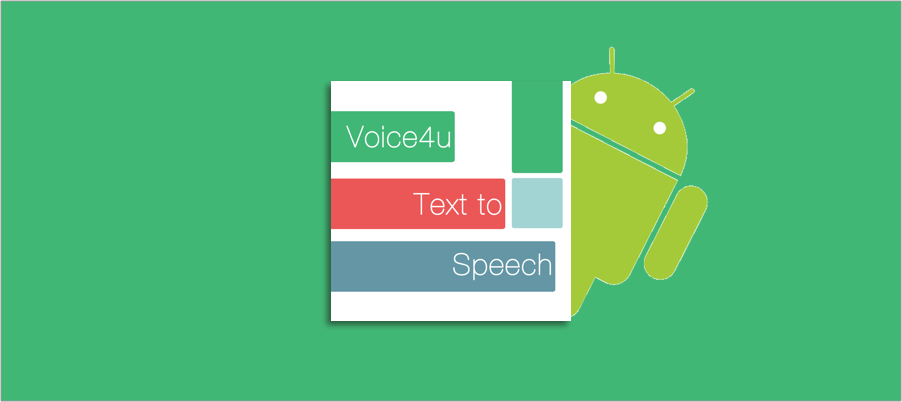


0コメント